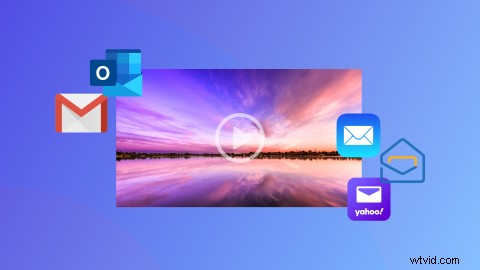
Vous avez perfectionné et enregistré votre nouvelle création vidéo et êtes prêt à envoyer la vidéo par e-mail, mais le message "Désolé. La taille du fichier est trop grande pour être jointe à un e-mail. » Tous les créateurs de vidéos connaissent ce redoutable pop-up. Cela peut être frustrant, mais nous avons tous les bons trucs et astuces pour vous aider à envoyer des fichiers vidéo volumineux par e-mail.
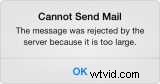
Discutons de tout ce que vous devez savoir sur les limites de taille de fichier pour les fournisseurs de messagerie, joindre une grande vidéo par e-mail et envoyer avec succès la grande vidéo par e-mail. Lisez la suite pendant que nous explorons :
-
Comment envoyer une grande vidéo par e-mail (5 méthodes)
-
Envoyez votre vidéo via Dropbox
-
Enregistrez votre vidéo avec l'option de faible taille de fichier de Clipchamp
-
Compresser le fichier pour l'envoyer par e-mail
-
Insérer des fichiers à l'aide de Google Drive
-
Partage de fichiers avec Clipchamp Sharepages
-
FAQ1 :Pourquoi Google Drive réduit-il la qualité de mes vidéos ?
-
FAQ2 :Quel est le moyen gratuit le plus rapide de partager une vidéo volumineuse ?
-
FAQ3 :Comment intégrer une vidéo dans un e-mail ?
Comment envoyer une grande vidéo par e-mail (5 moyens)
Lorsque les créateurs et les propriétaires d'entreprise souhaitent envoyer des fichiers vidéo volumineux par e-mail, cela peut être inutilement difficile. Nous ne connaissons que trop bien le symbole "erreur" si nous devons envoyer des fichiers volumineux. Pourquoi? Parce que vous manquez peut-être des étapes vitales entre l'exportation de la vidéo et la pièce jointe d'un fichier à un e-mail. Auparavant, le premier point de contact de la marque était une bannière extérieure, une publicité télévisée ou même un publipostage. Maintenant, il peut utiliser la vidéo en ligne.
Limites de taille des fichiers vidéo volumineux par e-mail
Chaque plate-forme de messagerie nécessite des limites de taille de fichier différentes. Ces restrictions sont en place car les serveurs sont limités par le nombre de requêtes qu'ils peuvent effectuer.
-
Limites de taille de fichier Outlook : Le téléchargement de fichiers vers la messagerie Outlook ne doit pas dépasser 20 Mo au total.
-
Limites de taille de fichier Gmail :L'envoi de fichiers vidéo volumineux via Gmail doit être d'une taille maximale de 25 Mo au total.
-
Limites de taille des fichiers de messagerie Yahoo : Envoyez jusqu'à 25 Mo de vidéo par e-mail avec Yahoo mail.
-
Limites de taille des fichiers de messagerie Zoho : Envoyez des fichiers vidéo volumineux jusqu'à 20 Mo au total avec Zoho mail.
-
Limites de taille des fichiers de messagerie iCloud : Envoyer et recevoir des messages jusqu'à 20 Mo en taille avec le courrier iCloud.
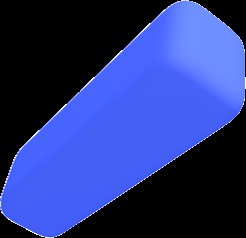
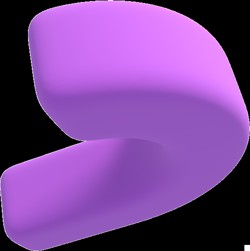
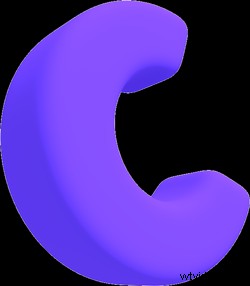 Éditeur vidéo gratuit dans le navigateur
Éditeur vidéo gratuit dans le navigateur Créez des vidéos professionnelles en minutes
Essayer gratuitement1. Envoyez votre vidéo via Dropbox
Le partage de fichiers est simplifié avec Dropbox. Il s'agit d'un espace de travail moderne conçu pour réduire la charge de travail, afin que vous puissiez vous concentrer sur les choses qui comptent.
Tous les fichiers téléchargés sur Dropbox ne peuvent pas dépasser votre quota d'espace de stockage. Il n'y a pas de limite de taille de fichier pour les fichiers téléchargés via les applications de bureau ou mobiles, et les fichiers téléchargés sur dropbox.com ont une taille de fichier maximale de 50 Go.
Téléchargez votre fichier vidéo sur Dropbox ou enregistrez et téléchargez directement depuis notre éditeur vidéo en ligne. Une fois votre vidéo téléchargée sur Dropbox, il vous suffit de vous connecter à Outlook, Gmail, Yahoo mail, Zoho Mail ou iCloud. Partagez les liens vers le fichier (copier) pour envoyer des fichiers à des adresses e-mail (coller). C'est aussi simple que cela.
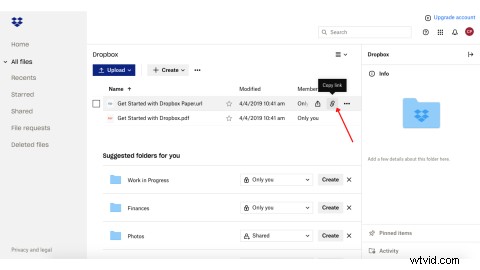
2. Enregistrez votre vidéo avec l'option de faible taille de fichier de Clipchamp
Une solution simple pour envoyer des fichiers vidéo volumineux par e-mail consiste à exporter votre vidéo dans un fichier de petite taille.
Lors de l'exportation avec notre éditeur vidéo en ligne, 3 options de taille de fichier différentes vous sont présentées. Taille de résolution 480p, 720p et 1080p . Pour une compression optimale, sélectionnez 480p (convient aux vidéos de démonstration) ou 720p (adapté aux médias sociaux).
Pour compresser davantage votre fichier vidéo afin de l'envoyer avec succès par e-mail, sélectionnez le Brouillon option sous optimisation. La qualité de votre vidéo ne sera pas aussi nette et claire que la Qualité option d'optimisation, mais cette fonctionnalité fonctionne mieux pour le partage de fichiers.
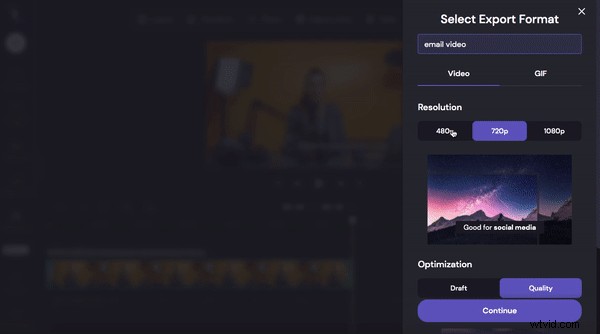
Comparons maintenant deux de nos plus petites méthodes d'épargne. Nous avons enregistré la même vidéo de 20 secondes dans deux formats différents. Brouillon 480p par rapport à la qualité 720p . Il est évident que notre méthode d'enregistrement de la plus petite taille de fichier a gagné par 17,80 Mo et pourra être envoyé via n'importe quelle plate-forme de messagerie.
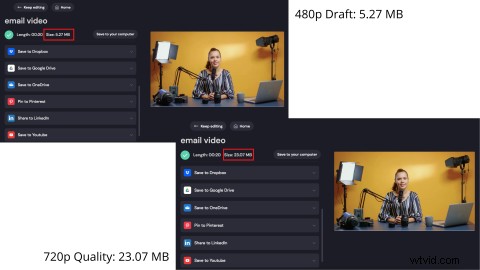
3. Compressez le fichier pour l'envoyer par e-mail
Tout comme vous utiliseriez un séparateur PDF pour réduire la taille de vos documents, vous pouvez utiliser un logiciel tiers pour réduire la taille de votre vidéo. Avez-vous déjà pensé à utiliser un outil en ligne pour compresser vos gros fichiers vidéo ?
Lorsque vous compressez ou compressez vos vidéos, cela réduit la taille du fichier qui peut être suffisamment petite pour être envoyée dans les limites de taille des e-mails. Nous suggérons l'outil HandBrake pour convertir de gros fichiers vidéo à envoyer par e-mail.

4. Insérer des fichiers à l'aide de Google Drive
Lorsque vous envoyez un e-mail depuis votre compte Gmail, vous remarquerez un logo Google Drive à côté du bouton de pièce jointe (trombone). Ce bouton de pièce jointe Google Drive permet aux utilisateurs d'insérer des fichiers jusqu'à 25 Mo en utilisant leur espace de stockage Google Drive.
Il vous suffit d'insérer votre vidéo depuis Google Drive, puis de cliquer sur envoyer. Si votre fichier est supérieur à 25 Mo , Gmail ajoute automatiquement le lien Google Drive à votre e-mail au lieu d'inclure la vidéo en pièce jointe.

Il existe de nombreux autres services de stockage en nuage que vous pouvez utiliser pour télécharger vos fichiers vidéo volumineux, puis les partager avec des adresses e-mail. OneDrive et iCloud sont d'autres clouds de stockage populaires compatibles avec les e-mails comme Outlook, Yahoo, Zoho mail et iCloud mail.
Tout comme Google Drive et Dropbox, tout ce que vous avez à faire est de télécharger votre gros fichier sur un service cloud, puis de copier le lien et de le coller dans votre adresse e-mail.
5. Partage de fichiers avec Clipchamp Sharepages
Les suggestions ci-dessus ne suffisent-elles pas ? Nous avons une dernière recommandation qui, selon nous, pourrait être la bonne solution pour vous.
Nous avons créé une solution à l'erreur "taille de fichier trop grande". Les pages de partage Clipchamp sont un endroit où présenter les vidéos que vous avez créées dans notre éditeur vidéo en ligne avec n'importe qui sur Internet. C'est rapide et totalement gratuit. Au lieu de télécharger votre gros fichier vidéo sur un cloud ou un compresseur, tout ce que vous avez à faire est de partager un lien directement après l'édition.
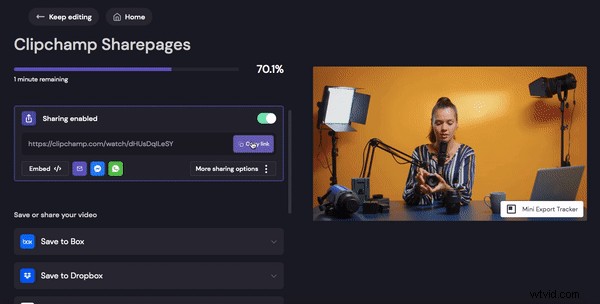
Votre Sharepage ressemblera un peu à ceci.
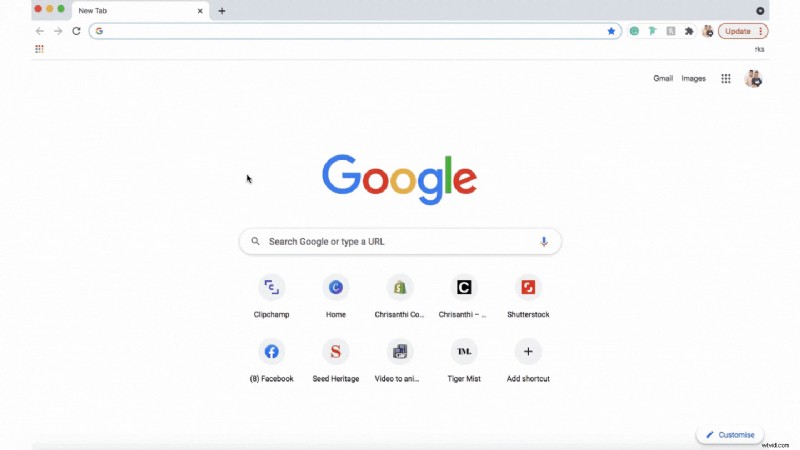
6. Partage de fichiers avec des flipbooks
Une autre façon de partager une vidéo avec beaucoup de contexte consiste à l'ajouter à un flipbook numérique. Un flipbook numérique a des pages qui peuvent être tournées comme un livre. Il vient même avec le vrai son de vraies pages qui tournent.
Vous pouvez ajouter une URL personnalisée depuis YouTube, Vimeo ou ailleurs pour intégrer vos vidéos dans un flipbook. Il est facile d'utiliser des flipbooks pour partager plusieurs vidéos et fournir des informations complémentaires sur ces vidéos. Vous pouvez créer un flipbook en ligne avec des outils comme Flipsnack.
FAQ1 :Pourquoi Google Drive réduit-il la qualité de mes vidéos ?
Les fichiers vidéo volumineux immédiatement téléchargés sur Google Drive apparaîtront flous. Cela se produit parce que Google Drive affiche une version de résolution inférieure de votre vidéo alors qu'ils traitent encore la version HD dans les coulisses.
Pas de panique, votre vidéo ne restera pas floue. Une fois le traitement terminé, votre vidéo apparaîtra à nouveau en haute résolution.
FAQ2 :Quel est le moyen gratuit le plus rapide de partager une grande vidéo ?
Si vous disposez d'une connexion Internet, le moyen gratuit le plus rapide de partager des fichiers vidéo volumineux consiste à les enregistrer sur un stockage cloud en ligne. Partagez votre lien vidéo avec autant de personnes que vous le souhaitez. Assurez-vous simplement qu'ils ont également accès à Internet.
Si vous avez édité votre vidéo dans Clipchamp, partagez votre vidéo via Sharepages. Il existe également des outils de partage de fichiers en ligne comme FileWhopper.com qui peuvent vous aider à envoyer des vidéos en toute sécurité sans compresser la qualité d'origine.
FAQ3 :Comment intégrer une vidéo dans un e-mail ?
Option 1. Transformez une section de votre vidéo en GIF, ajoutez le GIF dans votre e-mail, puis ajoutez un lien hypertexte vers la vidéo complète dans votre newsletter par e-mail.
Option 2. Copiez le lien vidéo d'une plateforme de partage de vidéos et collez-le dans un e-mail. Un aperçu de la vidéo devrait apparaître.
Option 3. Prenez une capture d'écran de votre vidéo, collez la photo dans votre nouvel e-mail, puis créez un lien hypertexte entre l'image et un lien vers la vidéo complète.
Envoyez des fichiers vidéo volumineux sans tracas
J'espère que vous pouvez désormais envoyer en toute confiance des fichiers vidéo volumineux. Essayez-le et partagez vos vidéos en ligne par e-mail dès aujourd'hui.
